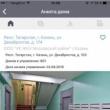Sayt bo'limlari
Muharrir tanlovi:
- Avstriya pochtasi, EMS va boshqalar Avstriyadan identifikator bo'yicha pochta jo'natmalarini kuzatish
- Mahsulotni qaytarish va Amazon bozori kafolatlari haqida
- Rossiya pochta bo'limida pochta jo'natmalarini qabul qilish uchun ishonchnoma Posilkani boshqa shaxs tomonidan pochta bo'limida oling
- Agar Aliexpress-dagi buyurtmangiz bekor qilinsa nima qilish kerak?
- Pochta bo'limida etkazib berishda naqd pul olish qoidalari
- Nima uchun Aliexpress-dagi sotuvchi tovarlarni jo'natish uchun uzoq vaqt talab etadi?
- Yo'l harakati politsiyasining jarimalar uchun ishonch telefoni: u qanday ishlaydi Manzildagi shaxsiy gaz hisobini bilish uchun qaerga qo'ng'iroq qilish kerak
- Aliexpress-da nizoni ochish bo'yicha bosqichma-bosqich ko'rsatmalar
- Texnik axborot xavfsizligi sohasidagi asosiy tushunchalar
- PrivatBank kredit kartasini qanday blokdan chiqarish mumkin: Privat24, SMS yoki masofaviy bank orqali
Reklama
| Kundalik foydalanish uchun buyruq qatori dasturlari. Kundalik foydalanish usuli uchun buyruq qatori dasturlari: tizim dasturini ishga tushirish |
|
Operatsiya xonasi foydalanuvchilarining ko'pchiligi Windows tizimlari Biz ish stolida joylashgan yorliqni ikki marta bosish yoki uni Start-da topish orqali kerakli dastur yoki o'yinni ishga tushirishga odatlanganmiz. Shu bilan bir qatorda, u o'rnatilgan papkani ochishingiz va u erdan exe faylini ishga tushirishingiz mumkin. Ilovalarni shu tarzda ishga tushirish har doim ham mos kelmasligi mumkinligi sababli, ushbu maqolada bir nechtasini ko'rib chiqamiz turli yo'llar bilan, undan foydalanib dasturni ishga tushirishingiz mumkin buyruq qatori. 1-usul: tizim ilovasini ishga tushiringKonsoldan tizim ilovalaridan birini ishga tushirish uchun "boshlash" buyrug'idan foydalaning va bo'sh joy bilan ajratilgan kerakli nomni ko'rsating. Tizim nomini nom sifatida kiritishingiz kerak. Explorer uchun - bu Explorer, vazifa menejeri - taskmgr, boshqaruv paneli - boshqaruv, tizim konfiguratsiyasi - msconfig. Bloknot ochish uchun bloknot, Windows Media Player - wmplayer, Paint - mspaint, belgilar jadvali - charmap yozing. Agar siz cmd yozsangiz, yangi buyruq satri oynasi ochiladi. Masalan, belgilar jadvalini ochamiz. qatorga kiriting: va "Enter" tugmasini bosing. 2-usul: faylga to'liq yo'lni ko'rsatishAgar boshqa ishga tushirish kerak bo'lsa o'rnatilgan dastur, keyin dasturning bajariladigan fayliga to'liq yo'lni ko'rsatishingiz kerak. Masalan, mening "Yuklashlar" papkasida Film Studioni o'rnatish uchun dastur bor, uni ochamiz. Men papkaga kirib, yo'l yozilgan maydonni bosing. Bu butun satr buyruq satriga yozilishi kerak (chunki u erda nusxa ko'chirish va joylashtirish ishlamaydi) va oxirida biz ishga tushirmoqchi bo'lgan yordamchi dastur nomini qo'shing.
Konsol yozadi: c:\users\master\downloads\wlsetup-all "Enter" tugmasini bosgandan so'ng, Film studiyasini o'rnatishga tayyorgarlik boshlandi. Ko'rib turganingizdek, yo'lni yozishda katta harflardan foydalanish shart emas, siz faqat kichik harflarni kiritishingiz mumkin.
Agar yo'lda bo'lsa kerakli fayl Bo'shliqlar bo'ladi, keyin belgilangan faylni topib bo'lmaydigan xabar bilan oyna paydo bo'ladi. Muammo shundaki, buyruq qatori siz kiritgan butun qatorni emas, balki birinchi bo'shliqqa qadar yo'lni taniydi. Misolda, men c:\program ni ochmoqchiman deb qaror qildim.
Endi mavzudan biroz uzoqlashamiz va biz ishga tushirmoqchi bo'lgan dasturga to'liq yo'lni qanday topishni ko'rib chiqamiz. Buning uchun Explorer oynasi orqali bajariladigan faylni toping kerakli dastur. Bu shunday ekanligini tushunish uchun "Tur" maydonida "Ilova" uning qarshisida ko'rsatilganligiga ishonch hosil qiling. Keyin tepadagi maydonni bosing - bu yo'l. Masalan, Total Commander "totalcmd" fayli tomonidan ishga tushiriladi va u yo'lda joylashgan: "c:\dastur fayllari\total commander".
Yoki boshqa variant. Ish stolida kerakli dasturga yorliq mavjud bo'lsa, uni Explorer orqali qidirishingiz shart emas. Faqat sichqonchaning o'ng tugmachasini bosing va tanlang "Fayl joylashuvi".
Biz allaqachon ko'rib chiqqan oyna ochiladi. U yordamchi dasturni ishga tushiradigan faylni ta'kidlaydi va yuqori qismida siz unga yo'lni topishingiz mumkin.
3-usul: yo'ldan foydalanishUshbu buyruq yordamida biz bajariladigan fayl joylashgan papkaga yo'lni saqlaymiz va keyin uni ishga tushiramiz. Keling, xuddi shu Total Commanderni ko'rib chiqaylik. Konsolda biz yozamiz: yo'l c:\dastur fayllari\total komandiri "Yo'l" dan keyin bo'sh joy qo'yganingizga ishonch hosil qiling. Aynan shu yo'lda bizga kerak bo'lgan "totalcmd" fayli joylashgan. "Enter" tugmasini bosing.
Belgilangan dastur ishga tushiriladi. Oxirida kengaytmani ko'rsatish shart emas. Shunday qilib, belgilangan papkada istalgan bajariladigan faylni ishga tushirishingiz mumkin.
4-usul: cd buyrug'idan foydalanishBu buyruq belgilangan papkani ochadi va undan biz kerakli faylni ishga tushiramiz. Masalan, TeamViewer jildiga o'tamiz: cd c:\dastur fayllari\teamviewer "Cd" dan keyin bo'sh joy qo'ying. "Enter" tugmasini bosing.
Ushbu papkada TeamViewer-ni ishga tushiradigan fayl mavjud; u bir xil nomga ega. Shunday qilib, keyin men kiritaman: Men "Enter" tugmasini bosaman va yordamchi dastur ishga tushadi.
Agar siz o'rnatilmagan dasturni ochishingiz kerak bo'lsa tizim diski, keyin siz yo'l buyrug'idan foydalanishingiz mumkin. Men yozsam: yo'l d:\dastur fayllari\ccleaner (har bir qatorni kiritgandan so'ng, "Enter" tugmasini bosing), keyin CCleaner ochiladi. U ko'rsatilgan yo'lda D: diskida o'rnatiladi.
Lekin buni cd buyrug'i yordamida amalga oshirib bo'lmaydi.
5-usul: kontekst menyusi orqaliBuning uchun bajariladigan fayl saqlanadigan papkani toping va Shift tugmachasini bosib ushlab turganda sichqonchaning o'ng tugmachasini bosing. Keyingisi kontekst menyusi tanlang "Buyruqlar oynasini ochish".
Shundan so'ng, bizga kerak bo'lgan papka darhol buyruq satrida ochiladi. Yordamchi dasturni ishga tushiradigan fayl nomini qatorga kiriting va Enter tugmasini bosing. Biz CCleaner-ni ishga tushirdik, u tizim diskida joylashgan emas (menda D :)).
Agar siz xuddi shu joyda o'rnatilgan dasturni ishga tushirishingiz kerak bo'lsa operatsion tizim, harakatlar bir xil. Brauzerni ochamiz Gugl xrom. Biz faylni ishga tushiradigan fayl saqlanadigan papkani topamiz va yuqorida aytib o'tilgan elementni tanlang.
Keyin .*exe: chrome kengaytmali fayl nomini kiriting va "Enter" tugmasini bosing. Brauzer ishga tushadi.
6-usul: tirnoq ichidagi yo'lBoshida, agar ko'rsatilgan yo'lda bo'sh joy bo'lsa, fayl ochilmasligini aytdim. Ammo agar siz uni tirnoq ichida yozsangiz, konsol hamma narsani tushunadi. Qo'shtirnoq qo'sh va tekis bo'lishi kerak, vergul emas. Ular tanlangan inglizcha klaviatura tartibi bilan "Shift + E" kombinatsiyasi yordamida o'rnatiladi. Ularda siz to'liq yo'lni yozishingiz kerak va oxirida ishga tushiriladigan kengaytmali faylning o'zini ko'rsatishingiz kerak: "c:\dastur fayllari\total commander\totalcmd.exe"
Tirnoqlardan foydalanib, dasturlarni tizim diskida ham, ma'lumotlar diskida ham ochishingiz mumkin. Muayyan parametrlar to'plamiga ega brauzerni ochishingiz kerak bo'lgan holatlar mavjud, masalan: InPrivate rejimida ma'lum bir manzilni oching, qo'shimchalar o'chirilgan brauzerni ishga tushiring, agar u ishlamay qolsa, yorliqlarni avtomatik tiklashni o'chirib qo'ying va hokazo. Albatta, bu operatsiyalarning barchasini dasturning grafik interfeysi yordamida chaqirish mumkin, ammo jarayonni optimallashtirish nuqtai nazaridan buyruq satridan foydalanish yaxshiroqdir. Nega, masalan, har safar brauzerni InPrivate rejimida ishga tushirib, keyin to'lov tizimining manzilini kiriting, agar bularning barchasini bir marta bosish bilan amalga oshirish mumkin bo'lsa!? Qo'llab-quvvatlanadigan buyruq qatori opsiyalari1-jadval - Qo'llab-quvvatlanadigan buyruq qatori variantlari qisqacha tavsifi bilan.
Internet Explorer 9 da buyruq qatoridan foydalanishga misollarKo'pchilik buyruq satridan foydalanmayotganligi sababli, men ish stoli yorliqlarida buyruqlardan foydalanishga misollar keltiraman. Ish stolidagi bo'sh joyni sichqonchaning o'ng tugmasi bilan bosing. Tanlang Yaratish - Yorliq. IN Mulkning joylashuvi misoldagi buyruqni kiriting. Ikki xil hisob bilan saytga bir vaqtning o'zida kirishIkkita bir vaqtning o'zida ishlash zarurati tug'ilsa pochta qutilari bitta pochta xizmati, ishga tushirish uchun parametrdan foydalaning - ramkasiz: "C:\Program Files\Internet Explorer\iexplore.exe" -noframemerging Endi siz brauzerning ikkita nusxasini ishga tushirishingiz kerak va keyin ikkalasida bir xil elektron pochta xizmatining turli pochta qutilariga kirishingiz kerak (masalan, men gmail.com dan foydalanganman). Bundan tashqari, agar siz bitta hisobdan chiqsangiz, ikkinchisi ishlashda davom etadi (odatda Internet Explorer 9 ning ikki nusxasini ishga tushirganingizda bu mavjud emas). 1-rasm - ikkita bilan bir vaqtda ishlash gmail hisoblari, -noframemerging opsiyasidan foydalanish. Maxfiylik rejimiKeling, ishlash uchun yorliq yarataylik to'lov tizimi(bu holda PayPal), InPrivate rejimida: "C:\Program Files\Internet Explorer\iexplore.exe" -xususiy paypal.com 2-rasm - -private parametri bilan ishga tushirilgan brauzer. Kiosk rejimiAytaylik, ma'lum bir saytni (bizning holimizda veb-sayt) ochayotganda Internet Explorer-ni to'liq ekranda ishga tushirishingiz kerak. Jamoa: "C:\Program Files\Internet Explorer\iexplore.exe" -k sayti 3-rasm - Internet Explorer kiosk rejimida ishlaydi. Nosozliklarni tuzatish rejimiNosozliklarni tuzatish uchun veb-ishlab chiquvchi brauzerni barcha qo'shimchalarsiz ishga tushirishi, shuningdek tizimni o'chirib qo'yishi kerak. avtomatik tiklash yorliqlar. Biz quyidagi buyruqdan foydalanamiz: "C:\Program Files\Internet Explorer\iexplore.exe" -extoff -nohangrecovery 4-rasm - -extoff parametri bilan brauzerni ishga tushirish ushbu ogohlantirish sahifasi bilan birga keladi (har doim, -private bilan birgalikda foydalanilgandan tashqari). Buyruqlar qatori hali ham mavjud kuchli vosita OS foydalanuvchilari tomonidan ishlatiladigan va ko'plab ilovalarni qo'llab-quvvatlaydigan Windows. Internet-brauzer Explorer 9 bundan mustasno emas edi - buyruq qatori bilan ishlash oddiy va intuitivdir va buyruqlarning semantikasi u (buyruq) amalga oshiradigan funktsiyani aniq aks ettiradi. Brauzeringiz imkoniyatlarini kengaytirish va kundalik vazifalarni avtomatlashtirish uchun ushbu asboblar to'plami haqida unutmang. Buyruqlar qatori opsiyalari Mozilla ilovalari uchun turli ishga tushirish variantlarini aniqlash uchun ishlatiladi. Masalan, Profil menejerini chetlab o'tish va ma'lum bir profilni ochish uchun buyruq qatori opsiyalaridan foydalanishingiz mumkin (agar sizda bir nechta bo'lsa). Siz qanday ochishni ham boshqarishingiz mumkin Mozilla ilovalari, dastlab qaysi komponentlar ochilishi va ular ochilganda nima qilish kerak. Ushbu sahifada tez-tez ishlatiladigan variantlar va ulardan foydalanish tasvirlangan. Sintaksis qoidalariBirinchidan, barcha variantlarga tegishli bo'lgan sintaksis qoidalarini tavsiflaymiz.
Buyruqlar qatori parametrlaridan foydalanishIlovani ishga tushirish buyrug'idan keyin buyruq qatori variantlari ko'rsatiladi. Ba'zi variantlarda argumentlar mavjud. Ular buyruq qatori variantidan keyin ko'rsatiladi. Ba'zi variantlarda qisqartmalar mavjud. Masalan, "-editor" buyruq qatori opsiyasi qisqa shaklda "-edit" sifatida ko'rsatilishi mumkin. (Mavjud qisqartmalar quyidagi matnda tasvirlangan.) Ba'zi hollarda variant argumentlari keltirilishi kerak. (Bu quyidagi variant tavsiflarida qayd etilgan). Bir nechta buyruq qatori parametrlari belgilanishi mumkin. Umuman olganda, ularning sintaksisi quyidagicha: Ilova -variant -variant "argument" -variant argumenti MisollarQuyidagi misollar Firefox yoki Thunderbird-ni ishga tushirishdan oldin Profil menejerini ochadigan "-ProfileManager" opsiyasidan foydalanishni ko'rsatadi: WindowsWindows Start menyusidan Run-ni tanlang va quyidagini kiriting: Firefox - Profil menejeri Mac OS XIlovalar > Utilitalar-ga o'ting. Terminalni oching va kiriting: /Applications/Firefox.app/Contents/MacOS ./firefox -ProfileManager LinuxTerminalni oching va kiriting: CD Momaqaldiroq o'rnatish katalogi ./thunderbird -ProfileManager Yuqoridagi misolda Mozilla Thunderbird elektron pochta mijozi uchun "-ProfileManager" buyruq qatori opsiyasi qo'llaniladi. Foydalanuvchi profili-Profil profil_nomini yaratishStandart katalogda profile_name nomli yangi profil yaratadi, lekin ilovani ishga tushirmaydi. Profil_name qiymatida bo'sh joy bo'lmasligi kerak () . Firefox -CreateProfile JoelUser -CreateProfile "profil_name profile_dir"Profil_dir katalogida yangi profil_name yaratadi, lekin ilovani ishga tushirmaydi. Esda tutingki, profile_name va profile_dir birgalikda iqtibos keltiriladi va aniq bitta bo'sh joy () bilan ajratiladi. Muvaffaqiyatli foydalanish uchun dasturning allaqachon ishlayotgan nusxalari bo'lmasligi yoki -no-remote opsiyasi ishlatilishi kerak. Eslatma: profile_dir katalogi mavjud bo'lmasligi kerak va sizda profil_name nomli mavjud profil bo'lmasligi kerak. Firefox -CreateProfile "JoelUser c:\internet\moz-profile" - Profil menejeriProfil menejerini ishga tushirish. Qisqa shakl: -P (foydalanuvchi nomi yo'q). -P "profil_nomi"Profil menejerini ishga tushirishni o'tkazib yuboradi va profil_nomi bilan ilovani ishga tushiradi. Bir nechta profillar bilan ishlashda foydalidir. Esda tutingki, profile_name katta harflar bilan farqlanadi. Agar profil nomi ko'rsatilmagan bo'lsa, Profil menejeri ishga tushadi. 7.x dan kichik versiyalari bo'lgan Linuxda katta P harfini ishlatishingiz kerak, chunki kichik harflar uning tozalash rejimida ishlashiga olib keladi ( qochqinni aniqlash xotira). Boshqa platformalarda ham katta, ham kichik harflar qabul qilinadi. Firefox -P "Joel foydalanuvchisi" -profil "profile_path"Belgilangan yo'l bilan profil bilan ishga tushiring. Faqat Firefox, Momaqaldiroq Va SeaMonkey2.x. "Profile_path" mutlaq (" /path/to/profile") yoki nisbiy ("yo'l/to/profil") bo'lishi mumkin. Eslatma: Firefox 4.0 va undan keyingi versiyalaridagi regressiya tufayli Mac OS X da nisbiy yo‘lni belgilash endi qo‘llab-quvvatlanmaydi, 673955 xatosiga qarang. -yangi misolOldindan yangi oyna o'rniga ilovaning yangi nusxasini ishga tushiradi ishlaydigan dastur, bu sizga bir vaqtning o'zida ilovaning bir nechta nusxalarini ochiq saqlash imkonini beradi. Firefox -yangi namuna -P "Boshqa profil" - masofadan turibMasofaviy buyruqlarni qabul qilish yoki yuborishga ruxsat bermaydi; -new-instance variantidan bilvosita foydalanish. Firefox -no-remote -P "Boshqa profil" Eslatma: Firefox 9 dan boshlab, bu haqiqatan ham barcha platformalarda aytilgan narsani anglatadi, ya'ni. misollar yaratilgan Ushbu parametr qabul qilinmaydi yoki yuborilmaydi masofaviy buyruqlar, 650078 xatosiga qarang. Bu shuni anglatadiki, bunday misollarni qayta ishlatish mumkin emas. Shuningdek buni ishlatganda baribir argument yangi namuna yaratiladi. -migratsiyaMigratsiya ustasi bilan dasturni ishga tushirish. - bekor qilish /yo'l/to/ override.iniApplication.ini() ni bekor qilish uchun belgilangan override.ini faylini yuklaydi. Bu Migratsiya ustasi yuklashni boshlaganda uni bostirish uchun ishlatilishi mumkin keyingi fayl override.ini. Faqat Firefox. EnableProfileMigrator=0 Brauzer-brauzerBrauzer komponentini ishga tushirish. Faqat Firefox Va SeaMonkey. -url URLBrauzeringiz sozlamalariga qarab URLni yangi oyna yoki yorliqda ochadi. -url variant nomini o'tkazib yuborish mumkin. Bo'shliqlar bilan ajratilgan bir nechta URL manzillarini belgilashingiz mumkin. Faqat Firefox Va SeaMonkey. Eslatma: Bir nechta URL manzillarini ochganingizda, Firefox ularni har doim yangi oynada yorliqlar sifatida ochadi. Firefox www.mozilla.com firefox www.mozilla.com veb-sayti - xususiyFirefox-ni shaxsiy ko'rish rejimida ochadi. Faqat Firefox 3.6 va keyinroq. Ubuntu uchun qo'llanilmaydi Firefox 20 va keyinroq. - shaxsiy oynaYangi narsani ochadi shaxsiy oyna Firefox-ning mavjud namunasi. Faqat Firefox 20 va keyinroq. - shaxsiy oyna URLOchiladi URL shaxsiy rejimda yangi oynada. Agar shaxsiy oyna allaqachon ochiq bo'lsa, u ochiladi yangi kiritma mavjud oynada.Faqat Firefox 29 va keyinroq. Ishlamaydi Firefox 31 yoqilgan linux yalpizi 17 (sahifa shaxsiy bo'lmagan oynada ochiladi). -yangi tab URLURLni yangi tabda ochadi. Faqat Firefox Va SeaMonkey2.x. -yangi oyna URL manziliURLni yangi oynada ochadi. Faqat Firefox Va SeaMonkey2.x. - qidiruv so'ziStandart qidiruv tizimida atamani qidiring. Faqat Firefox Va SeaMonkey 2.1 va keyinroq. - imtiyozlarSozlamalar oynasini ochadi. Faqat Firefox Va SeaMonkey2.x. -SetDefaultBrowserIlovani standart brauzer sifatida o'rnatadi. Faqat Firefox. Pochta va yangiliklar- pochtaPochta mijozini ishga tushiradi. Faqat Momaqaldiroq Va SeaMonkey. -yangiliklar yangiliklari_URLYangiliklar mijozini ishga tushiradi. Agar news_URL ko'rsatilgan bo'lsa (ixtiyoriy), ko'rsatilgan yangiliklar guruhini ochadi. Faqat Momaqaldiroq Va SeaMonkey. Thunderbird - yangiliklar yangiliklari: //server/group -xabar_opsiyalarini tuzingPochta xabari muharririni ochadi. Sm. . Faqat Momaqaldiroq Va SeaMonkey. Thunderbird - tuzing" [elektron pochta himoyalangan] " -manzillar kitobiManzillar kitobini ochadi. Faqat Momaqaldiroq Va SeaMonkey. -variantlarAsboblar/Sozlamalar oynasini ochadi. Faqat Momaqaldiroq. -oflaynRejimda ishga tushirish batareyaning ishlash muddati. Faqat Momaqaldiroq Va SeaMonkey. -SetDefaultMailIlovani o'rnatadi pochta mijozi standart. Faqat Momaqaldiroq. Kalendar- kalendarKalendar ilovasini ishga tushiradi. Faqat Quyosh qushi. -subscribe URL yoki -url URL- ko'rsatilgan sanaBelgilangan sana uchun jadvalingizni ko'rsating. Faqat Quyosh qushi. Sunbird -shou sanasi 08/04/2008 Boshqa komponentlar-editor URL yoki -edit URLBelgilangan URL uchun muharrirni ishga tushiradi (bu yerda URL ixtiyoriy parametrdir). Faqat SeaMonkey. Seamonkey - tahrirlash www.mozilla.org -jsdebugger-start-debugger-server porti-inspektor URLfirefox-chrome chrome://inspektor/content-chrome_URL-ni ro'yxatdan o'tkazingBelgilangan xromni ro'yxatdan o'tkazadi, lekin dasturni ishga tushirmaydi. Qo'shimchalarGecko 1.9.2 haqida eslatma -install-global-extension va -install-global-theme opsiyalari Gecko 1.9.2 va keyingi versiyalaridan olib tashlandi. -o'rnatish-global-kengaytma /yo'l/to/kengaytmaKengaytmani ilova papkasiga o'rnatadi. Parametr kengaytmaga yo'lni belgilaydi. O'rnatish uchun siz administrator huquqlariga ega bo'lishingiz kerak. -install-global-theme /path/to/themeYuqoridagi mavzular bilan bir xil. O'rnatish uchun siz administrator huquqlariga ega bo'lishingiz kerak. Eslatma: Firefox 2.0.0.7 dan boshlab -install-global-extension va -install-global-theme buyruq qatori opsiyalaridan foydalanish faqat mahalliy yoki kengaytmalarda joylashgan kengaytmalarni o'rnatish bilan cheklangan. tarmoq drayveri. To'g'ridan-to'g'ri o'rnatish tarmoq ulushidan endi ruxsat berilmaydi. - xavfsiz rejimIlovani faqat uchun o'chirilgan qo'shimchalar bilan ishga tushiradi ushbu sessiyadan. (Kengaytmalar yuklanmaydi, lekin kengaytma menejerida doimiy ravishda o'chirilmaydi). Mahalliylashtirish-UILocale lokaliMahalliy tilda ko'rsatilgan foydalanuvchi interfeysi tili bilan ishga tushiring. Firefox -UILocale en-US Masofaviy boshqarish- masofaviy masofaviy_buyruqEslatma: Bu funksiya Firefox 36.0 da oʻchirildi, 36.0.1 da tiklandi va 39.0 versiyasida yana oʻchirildi. 1080319 xatosiga qarang. Ijro qiladi masofaviy buyruq allaqachon ishlayotgan dastur jarayonida remote_command (qarang masofadan boshqarish). Firefox - masofaviy "openURL(www.mozilla.org, new-tab)" Eslatma: Ushbu parametr faqat X-Windows operatsion tizimida ishlaydigan UNIX platformalarida mavjud. Turli xil- lagandaTovoqlar uchun minimallashtirilgan dasturni ishga tushiring. Avtomatik ishga tushirish uchun foydali. - jimOdatiy bo'lib derazalarni ochmang. O'z oynalarini ochadigan, lekin standart oynalarning ochilishiga to'sqinlik qilmaydigan variantlar bilan foydalanilganda foydalidir. Faqat Firefox, Thunderbird3.x Va SeaMonkey2.x. - konsolIlovani disk raskadrovka konsoli bilan ishga tushirish. Eslatma: Faqat Windows-da qo'llab-quvvatlanadi. - biriktiruvchi konsolXabarlarni disk raskadrovka xabarlari uchun yangi oyna ochishdan ko'ra, dasturni ishga tushirgan oynaning disk raskadrovka konsoliga kiriting. Microsoft korporatsiyasining tez yuksalishining boshlanishini ko'rmagan va hatto buyruq satrini qanday ochishni ham bilmaydigan Internet foydalanuvchilarining bir nechta avlodlari o'sib ulg'aygan. MS DOS deb nomlangan Windows operatsion tizimining ushbu dastlabki versiyasining xususiyati bir vazifali (barcha jarayonlar parallel emas, ketma-ket bajarilgan) va asosan matnga asoslangan interfeys edi. Hozirgi vaqtda kompyuterdagi operatsiyalarning aksariyati ostida Windows boshqaruvi faqat sichqoncha bilan bajarilishi mumkin va o'sha kunlarda eng oddiy harakatlar uchun ham ko'plab murakkab matn buyruqlarini bilish kerak edi. Boshlash menyusidagi yorliq orqaliBuyruqlar qatorini ochish uchun Run dasturini ishga tushirish g'alati fikrdir, chunki kerakli yorliq qo'shni eshikda joylashgan.
Siz uni Boshlash menyusida qidirish orqali ham tezda topishingiz mumkin.
Windows 8-da Boshlash menyusi interfeysidagi sezilarli o'zgarishlar tufayli bu usul biroz boshqacha tarzda amalga oshiriladi.
Maslahat! Administrator huquqlari bilan ishlash tavsiya etiladi, chunki ba'zi buyruqlar oddiygina ishlamaydi. Windows 10 da qidiruv butun tizim bo'ylab ishlaydi. Shuning uchun, buyruq qatorini tezda topish uchun siz Win + S kombinatsiyasini bosishingiz va dastur nomini kiritishingiz kerak, bu holda bu buyruq qatori.
Tizim diskida bajariladigan faylni qidirishYuqorida aytib o'tilganidek, buyruq qatori cmd.exe kichik bajariladigan fayl orqali amalga oshiriladi. Bu erdan biz mantiqiy xulosa chiqarishimiz mumkinki, bu bajariladigan faylni qandaydir papkada topish va to'g'ridan-to'g'ri ishga tushirish mumkin. Bu to'g'ri, yettidan boshlanadigan buyruq qatori bajariladigan fayl System32 pastki katalogida saqlanadi. Windows papkasi.
Windows 8 va Windows 10 da yashirin menyuDunyodagi eng mashhur operatsion tizimning so'nggi ikki versiyasida ilg'or foydalanuvchilar uchun maxsus menyuni ochish uchun tezkor tugmalar birikmasi mavjud bo'lib, unda barcha kerakli tizim yordam dasturlari mavjud. U Win + X tugmachalarini bosish orqali ochiladi va unda faqat buyruq qatori uchun joy mavjud.
Windows 10 Explorer-dagi kontekst menyusi orqaliBirinchi o'ntalik buyruq qatoriga qo'ng'iroq qilishning o'ziga xos usuliga ega. U ushbu funksiyani Windows Explorer orqali chaqirishdan iborat. Buning uchun siz istalgan papkani ochishingiz va Shift tugmachasini bosib ushlab turganda ushbu jildning istalgan bo'sh joyini sichqonchaning o'ng tugmasi bilan bosishingiz kerak. Natijada, kengaytirilgan kontekst menyusi ochiladi, unda buyruq satriga qo'ng'iroq qilish imkoniyati mavjud.
Ushbu maqolada keltirilgan usullardan ko'rinib turibdiki, Windows operatsion tizimlarida buyruq satriga ko'p jihatdan kirish mumkin. Bu bir necha yuz kilobaytlik va noaniq funksionallikka ega bo'lgan bunday kichik dastur uchun ko'rinadi. Ammo bunday tushunmovchilik faqat tajribasiz foydalanuvchilar orasida paydo bo'lishi mumkin. Ko'p yillar davomida ish va o'yin-kulgi uchun kompyuterdan faol foydalanayotgan odamlar cmd.exe - agar siz undan qanday foydalanishni bilsangiz, darhol natijalarni beradigan kuchli vosita ekanligini juda yaxshi tushunishadi. Shuning uchun eng so'nggi Windows versiyalari, kross-platformaga yo'naltirilgan (va birinchi navbatda sensorli ekranli qurilmalar bilan mosligi) nafaqat bu funktsiyani yo'qotmadi, balki sotib olingan qo'shimcha funktsiyalar u bilan qulay ishlash uchun.
Windows-da buyruq satrini qanday ochish kerakUshbu videoda Windows 7 da buyruq qatorini ochishning bir necha usullari muhokama qilinadi. Windows XP, Vista da buyruq qatori xuddi shu tarzda ochiladi. Windows operatsion tizimining ko'pchilik foydalanuvchilari ish stolida joylashgan yorliqni ikki marta bosish yoki uni Start-da topish orqali kerakli dastur yoki o'yinni ishga tushirishga odatlangan. Shu bilan bir qatorda, u o'rnatilgan papkani ochishingiz va u erdan exe faylini ishga tushirishingiz mumkin. Ilovalarni shu tarzda ishga tushirish har doim ham mos kelmasligi mumkinligi sababli, ushbu maqolada buyruq satridan dasturni ishga tushirish uchun ishlatilishi mumkin bo'lgan bir nechta turli usullarni ko'rib chiqamiz. 1-usul: tizim ilovasini ishga tushiringKonsoldan tizim ilovalaridan birini ishga tushirish uchun "boshlash" buyrug'idan foydalaning va bo'sh joy bilan ajratilgan kerakli nomni ko'rsating. Tizim nomini nom sifatida kiritishingiz kerak. Explorer uchun - bu Explorer, vazifa menejeri - taskmgr, boshqaruv paneli - boshqaruv, tizim konfiguratsiyasi - msconfig. Bloknot ochish uchun bloknot, Windows Media Player - wmplayer, Paint - mspaint, belgilar jadvali - charmap yozing. Agar siz cmd yozsangiz, yangi buyruq satri oynasi ochiladi. Masalan, belgilar jadvalini ochamiz. qatorga kiriting: va "Enter" tugmasini bosing. 2-usul: faylga to'liq yo'lni ko'rsatishAgar siz boshqa o'rnatilgan dasturni ishga tushirishingiz kerak bo'lsa, unda dasturning bajariladigan fayliga to'liq yo'lni ko'rsatishingiz kerak. Masalan, mening "Yuklashlar" papkasida Film Studioni o'rnatish uchun dastur bor, uni ochamiz. Men papkaga kirib, yo'l yozilgan maydonni bosing. Bu butun satr buyruq satriga yozilishi kerak (chunki u erda nusxa ko'chirish va joylashtirish ishlamaydi) va oxirida biz ishga tushirmoqchi bo'lgan yordamchi dastur nomini qo'shing.
Konsol yozadi: c:\users\master\downloads\wlsetup-all "Enter" tugmasini bosgandan so'ng, Film studiyasini o'rnatishga tayyorgarlik boshlandi. Ko'rib turganingizdek, yo'lni yozishda katta harflardan foydalanish shart emas, siz faqat kichik harflarni kiritishingiz mumkin.
Agar kerakli fayl yo'lida bo'sh joylar mavjud bo'lsa, u holda ko'rsatilgan faylni topib bo'lmaydigan xabar bilan oyna paydo bo'ladi. Muammo shundaki, buyruq qatori siz kiritgan butun qatorni emas, balki birinchi bo'shliqqa qadar yo'lni taniydi. Misolda, men c:\program ni ochmoqchiman deb qaror qildim.
Endi mavzudan biroz uzoqlashamiz va biz ishga tushirmoqchi bo'lgan dasturga to'liq yo'lni qanday topishni ko'rib chiqamiz. Buning uchun Explorer oynasi orqali kerakli dasturning bajariladigan faylini toping. Bu shunday ekanligini tushunish uchun "Tur" maydonida "Ilova" uning qarshisida ko'rsatilganligiga ishonch hosil qiling. Keyin tepadagi maydonni bosing - bu yo'l. Masalan, Total Commander "totalcmd" fayli tomonidan ishga tushiriladi va u yo'lda joylashgan: "c:\dastur fayllari\total commander".
Yoki boshqa variant. Ish stolida kerakli dasturga yorliq mavjud bo'lsa, uni Explorer orqali qidirishingiz shart emas. Faqat sichqonchaning o'ng tugmachasini bosing va tanlang "Fayl joylashuvi".
Biz allaqachon ko'rib chiqqan oyna ochiladi. U yordamchi dasturni ishga tushiradigan faylni ta'kidlaydi va yuqori qismida siz unga yo'lni topishingiz mumkin.
3-usul: yo'ldan foydalanishUshbu buyruq yordamida biz bajariladigan fayl joylashgan papkaga yo'lni saqlaymiz va keyin uni ishga tushiramiz. Keling, xuddi shu Total Commanderni ko'rib chiqaylik. Konsolda biz yozamiz: yo'l c:\dastur fayllari\total komandiri "Yo'l" dan keyin bo'sh joy qo'yganingizga ishonch hosil qiling. Aynan shu yo'lda bizga kerak bo'lgan "totalcmd" fayli joylashgan. "Enter" tugmasini bosing.
Belgilangan dastur ishga tushiriladi. Oxirida kengaytmani ko'rsatish shart emas. Shunday qilib, belgilangan papkada istalgan bajariladigan faylni ishga tushirishingiz mumkin.
4-usul: cd buyrug'idan foydalanishBu buyruq belgilangan papkani ochadi va undan biz kerakli faylni ishga tushiramiz. Masalan, TeamViewer jildiga o'tamiz: cd c:\dastur fayllari\teamviewer "Cd" dan keyin bo'sh joy qo'ying. "Enter" tugmasini bosing.
Ushbu papkada TeamViewer-ni ishga tushiradigan fayl mavjud; u bir xil nomga ega. Shunday qilib, keyin men kiritaman: Men "Enter" tugmasini bosaman va yordamchi dastur ishga tushadi.
Tizim diskida o'rnatilmagan dasturni ochishingiz kerak bo'lsa, siz yo'l buyrug'idan foydalanishingiz mumkin. Men yozsam: yo'l d:\dastur fayllari\ccleaner (har bir qatorni kiritgandan so'ng, "Enter" tugmasini bosing), keyin CCleaner ochiladi. U ko'rsatilgan yo'lda D: diskida o'rnatiladi.
Lekin buni cd buyrug'i yordamida amalga oshirib bo'lmaydi.
5-usul: kontekst menyusi orqaliBuning uchun bajariladigan fayl saqlanadigan papkani toping va Shift tugmachasini bosib ushlab turganda sichqonchaning o'ng tugmachasini bosing. Keyinchalik, kontekst menyusida tanlang "Buyruqlar oynasini ochish".
Shundan so'ng, bizga kerak bo'lgan papka darhol buyruq satrida ochiladi. Yordamchi dasturni ishga tushiradigan fayl nomini qatorga kiriting va Enter tugmasini bosing. Biz CCleaner-ni ishga tushirdik, u tizim diskida joylashgan emas (menda D :)).
Agar siz operatsion tizim bilan bir joyda o'rnatilgan dasturni ishga tushirishingiz kerak bo'lsa, qadamlar bir xil bo'ladi. ochamiz Google brauzeri Chrome. Biz faylni ishga tushiradigan fayl saqlanadigan papkani topamiz va yuqorida aytib o'tilgan elementni tanlang.
Keyin .*exe: chrome kengaytmali fayl nomini kiriting va "Enter" tugmasini bosing. Brauzer ishga tushadi.
6-usul: tirnoq ichidagi yo'lBoshida, agar ko'rsatilgan yo'lda bo'sh joy bo'lsa, fayl ochilmasligini aytdim. Ammo agar siz uni tirnoq ichida yozsangiz, konsol hamma narsani tushunadi. Qo'shtirnoq qo'sh va tekis bo'lishi kerak, vergul emas. Ular tanlangan inglizcha klaviatura tartibi bilan "Shift + E" kombinatsiyasi yordamida o'rnatiladi. Ularda siz to'liq yo'lni yozishingiz kerak va oxirida ishga tushiriladigan kengaytmali faylning o'zini ko'rsatishingiz kerak: "c:\dastur fayllari\total commander\totalcmd.exe"
Tirnoqlardan foydalanib, dasturlarni tizim diskida ham, ma'lumotlar diskida ham ochishingiz mumkin. |
| O'qing: |
|---|
Mashhur:
Yangi
- Mahsulotni qaytarish va Amazon bozori kafolatlari haqida
- Rossiya pochta bo'limida pochta jo'natmalarini qabul qilish uchun ishonchnoma Posilkani boshqa shaxs tomonidan pochta bo'limida oling
- Agar Aliexpress-dagi buyurtmangiz bekor qilinsa nima qilish kerak?
- Pochta bo'limida etkazib berishda naqd pul olish qoidalari
- Nima uchun Aliexpress-dagi sotuvchi tovarlarni jo'natish uchun uzoq vaqt talab etadi?
- Yo'l harakati politsiyasining jarimalar uchun ishonch telefoni: u qanday ishlaydi Manzildagi shaxsiy gaz hisobini bilish uchun qaerga qo'ng'iroq qilish kerak
- Aliexpress-da nizoni ochish bo'yicha bosqichma-bosqich ko'rsatmalar
- Texnik axborot xavfsizligi sohasidagi asosiy tushunchalar
- PrivatBank kredit kartasini qanday blokdan chiqarish mumkin: Privat24, SMS yoki masofaviy bank orqali
- Evropa Archeage serverida o'ynashning xususiyatlari qanday?